什麼是 Apple Ringtone Store 以及如何使用它?
現在如何找到您的 iOS 設備的鈴聲? 它們好用嗎? 如果您對鈴聲感興趣,那麼您可能有興趣了解更多關於 蘋果鈴聲商店. 但是,如果您是一個花時間個性化您的鈴聲以匹配您聯繫人的個性的用戶,或者只是在每次有人打電話給您時播放您最喜歡的歌曲或曲調時感到高興,那麼本文肯定會對您有所幫助因為這將主要討論這個話題以及更多關於它的內容。
有幾種方法可以為您的 iOS 設備獲取新的和個性化的鈴聲,但最簡單的可能是使用 Apple 鈴聲商店或 iTunes商店. 當您進入第二部分時,您將了解這一點。 但是,這篇文章的第一部分非常重要,因為您將找出可能阻礙您使用您最喜歡的 Apple Music 歌曲作為鈴聲的原因,以及如何解決並最終解決這些障礙。
現在讓我們立即進入這篇文章的第一部分。
文章內容 第 1 部分。您可以從 Apple Music 獲取鈴聲嗎?第 2 部分。如何從 iTunes Store 購買 iPhone 鈴聲?部分3。 結論
第 1 部分。您可以從 Apple Music 獲取鈴聲嗎?
正如我們最初在介紹部分中提到的,為您的設備獲取個性化鈴聲的最簡單方法是從 Apple 鈴聲商店或 iTunes Store 獲取。 但是,如果您希望將 Apple Music 歌曲用作設備的鈴聲怎麼辦? 這可能嗎?
不幸的是,Apple Music 歌曲是受保護的文件。 因此,它們不能在任何設備或媒體播放器上訪問,也不能隨意修改,除非 DRM保護 將首先被刪除。 如果可以從 Apple Music 獲取鈴聲,這也回答了您的問題。
如果您太渴望使用自己喜歡的 Apple Music 歌曲作為 iOS 設備的鈴聲,並且不想從 Apple 鈴聲商店購買,那麼您應該在這裡尋找可以為您提供幫助的專業應用程序。
幸運的是,有幾個應用程序可以幫助您輕鬆擺脫 Apple Music 歌曲的 DRM 保護。 但是您無需檢查網絡或瀏覽網頁,因為我們將在這裡推薦最好的。
您可以嘗試使用它 TunesFun Apple Music 音樂轉檔器. 這款專業的軟件轉換器能夠幫助您刪除歌曲的保護,甚至有助於文件轉換,因為它支持許多輸出格式,如 MP3、AAC、FLAC 等。 和 TunesFun,你可以 在 Roku TV 上播放您的 Apple Music 歌曲 或其他用於離線播放的設備,例如 Google Home、Xbox One、MP3 播放器等。
您將能夠確保即使在完成轉換過程後也能保持輸出文件的原始質量。 除此之外,ID3標籤和歌曲信息也將被保留。 您不再需要通過 Apple 鈴聲商店獲取鈴聲。 借助此應用程序提供的快速轉換速度,您可以放心,因為您還可以節省時間。
當然,這個應用程序的開發是為了擁有一個任何人都可以輕鬆處理的界面,即使是初學者。
當然,這個應用程序的開發是為了擁有一個任何人都可以輕鬆處理的界面,即使是初學者。 指導您使用它 TunesFun Apple Music Converter 轉換和 下載 Apple Music 歌曲 您希望用作鈴聲,我們為您準備了以下詳細步驟。
步驟1。 完成本次所有安裝需求 TunesFun 蘋果音樂轉換器。 完成這些後,在您的 PC 上安裝該應用程序。
第2步。 立即啟動它。 主屏幕將顯示添加要處理的 Apple Music 歌曲的選項。 您可以一次選擇要轉換的一堆歌曲,因為該應用程序支持批量轉換曲目。

步驟#3。 屏幕底部將為您提供您可以根據需要修改的所有輸出參數。 設置輸出格式和輸出文件夾是最重要的,因此請確保首先正確執行此操作。 由於我們希望下載 Apple Music 歌曲以用作您 iOS 設備的鈴聲,因此您必須確保輸出格式是 iOS 小工具支持的格式。

第4步。 勾選屏幕右下角的“轉換”按鈕後, TunesFun Apple Music Converter 會立即將 Apple Music 歌曲轉換為您決定使用的格式。 除了轉換,DRM 刪除過程也將由該應用程序完成。

步驟#5。 單擊 Finished 按鈕查看輸出文件。

將轉換後的 Apple Music 歌曲添加到您的 iPhone
在短短幾分鐘內,您將擁有經過轉換且無 DRM 的 Apple Music 歌曲,您可以將其用作 iOS 設備上的鈴聲,而無需在 Apple Ringtone Store 購買! 要將這些添加到您的 iPhone,您可以按照以下說明進行操作。
步驟1。 您必須使用 USB 電纜將 iPhone 連接到計算機。 您必須解鎖 iPhone 並在屏幕上彈出通知時按“信任”選項。 這是為了確認您相信您的計算機可以連接到您的 iPhone 設備。 您還將被要求輸入您的 PIN 碼以繼續。
第2步。 前往您 PC 的 iTunes 並勾選您設備的圖標。 它下面有這個“音調”部分。 點擊這個。
步驟#3。 您現在必須將轉換後的 Apple Music 從保存文件的輸出文件夾拖放到步驟 2 中提到的“音調”部分。然後,iTunes 將執行同步過程,直到曲目在您的蘋果手機。
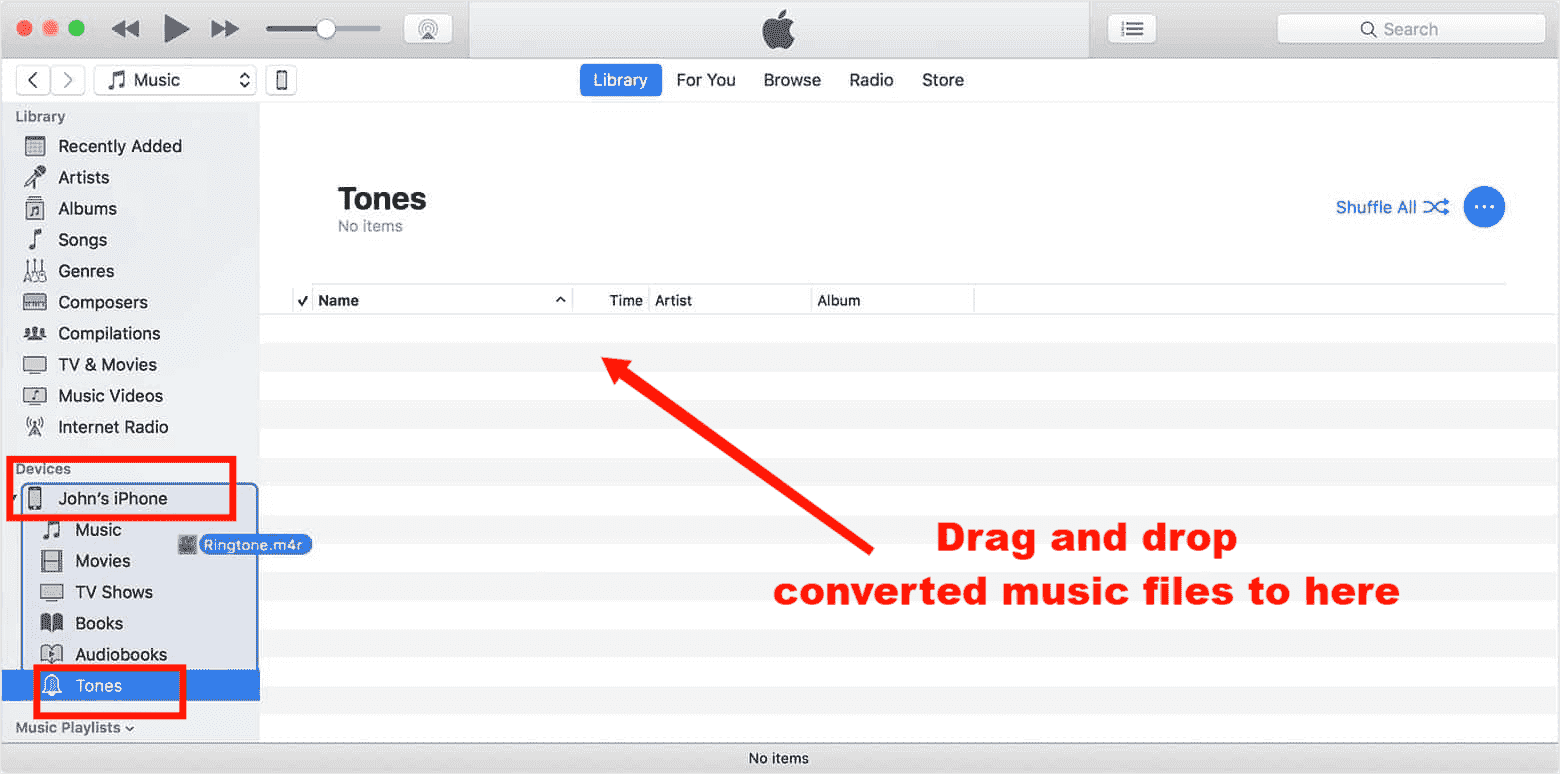
由於您已經擁有轉換後的歌曲,您現在可以通過前往“設置”、“聲音和触覺”、“鈴聲”來選擇要使用的鈴聲,最後選擇要使用的鈴聲。 自定義鈴聲應添加到列表中。
只是為了補充信息,如果您正在考慮刪除鈴聲,您可以將您的設備重新連接到 iTunes 應用程序。 返回“在我的設備上”部分,然後返回“音調”。 右鍵單擊您要刪除的鈴聲,然後選擇“從庫中刪除”選項。
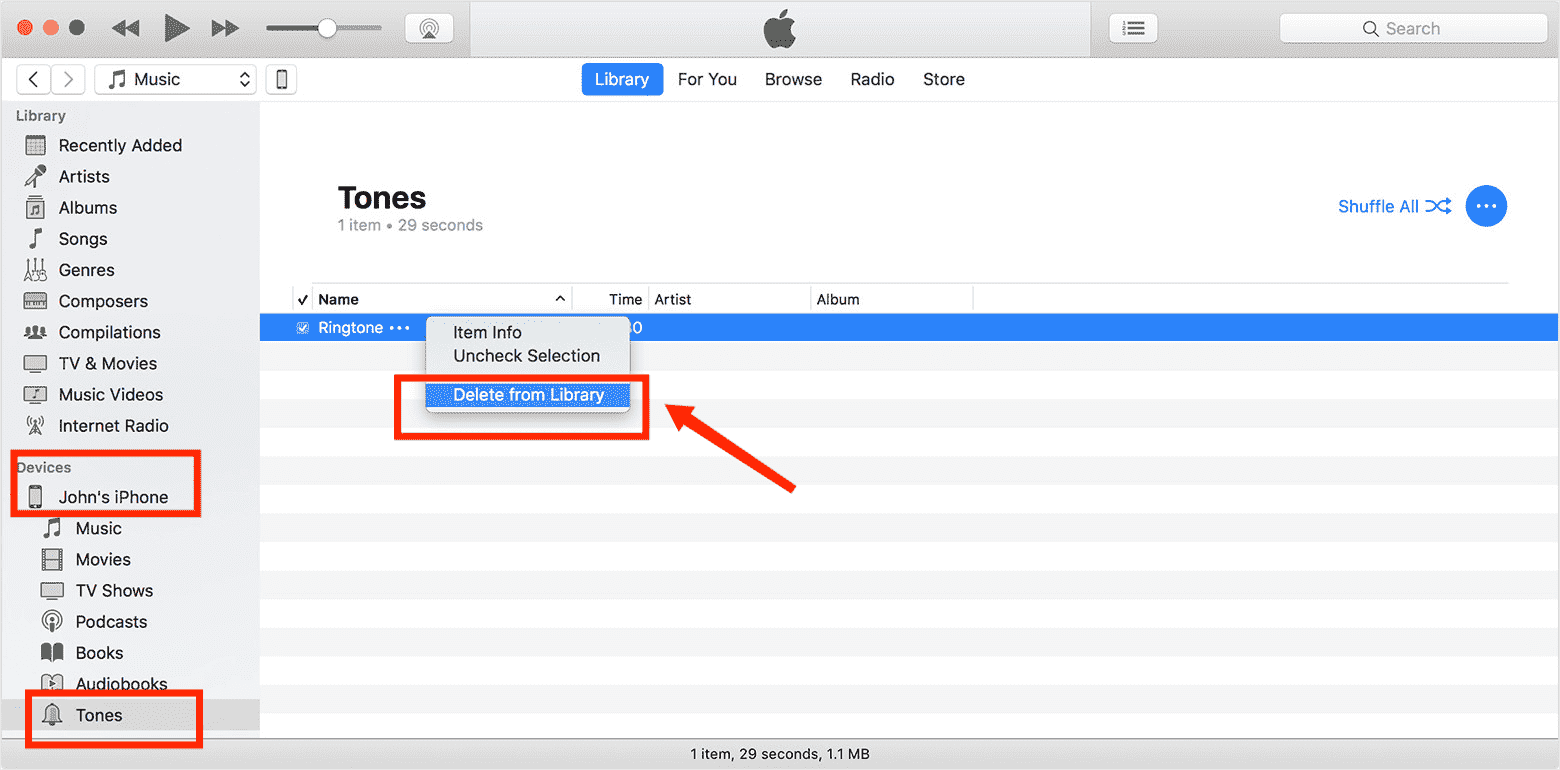
上面的過程很簡單吧? 現在,讓我們進入如何通過 Apple 鈴聲商店獲取鈴聲的過程。
第 2 部分。如何從 iTunes Store 購買 iPhone 鈴聲?
如果你是購物愛好者,還可以考慮從蘋果鈴聲商店購買鈴聲。 以下是您可以參考的過程。
步驟1。 在 iPhone 上,打開“設置”。 前往“聲音和触覺”,然後選擇“鈴聲”。
第2步。 您將看到有一個“Tone Store”選項。 點擊這個。 或者,如果您願意,您還可以選擇打開“iTunes Store”應用程序。
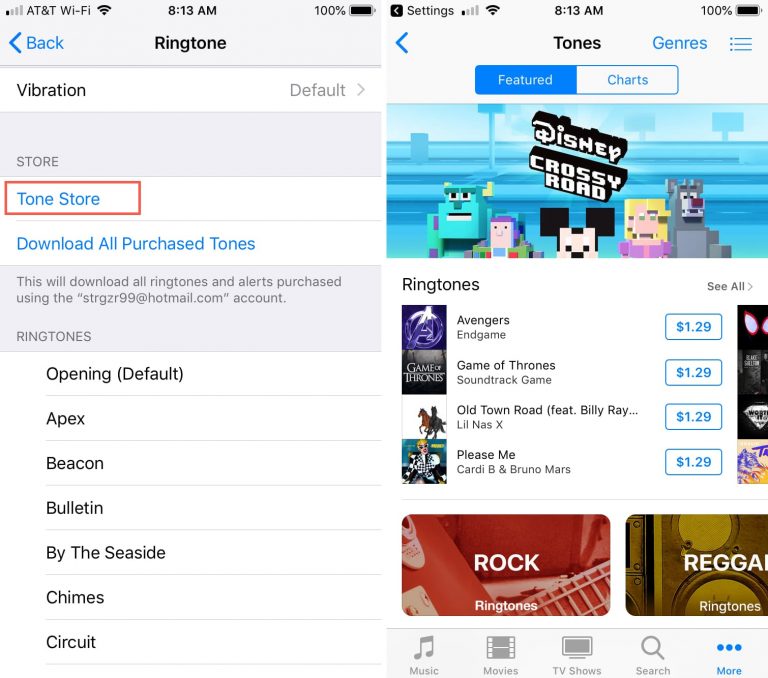
步驟#3。 現在,只需尋找您喜歡使用的鈴聲。 您可以預覽要檢查的選項。 如果您認為這可能是一個不錯的選擇,只需按鈴聲的“價格”即可。
第4步。 然後,您將在屏幕上看到一個彈出通知。 您將被要求從這些選項中進行選擇——“設置為默認鈴聲”、“設置為默認文本鈴聲”和“分配給聯繫人”。 如果您仍然無法選擇一個,您只需按“完成”按鈕即可。
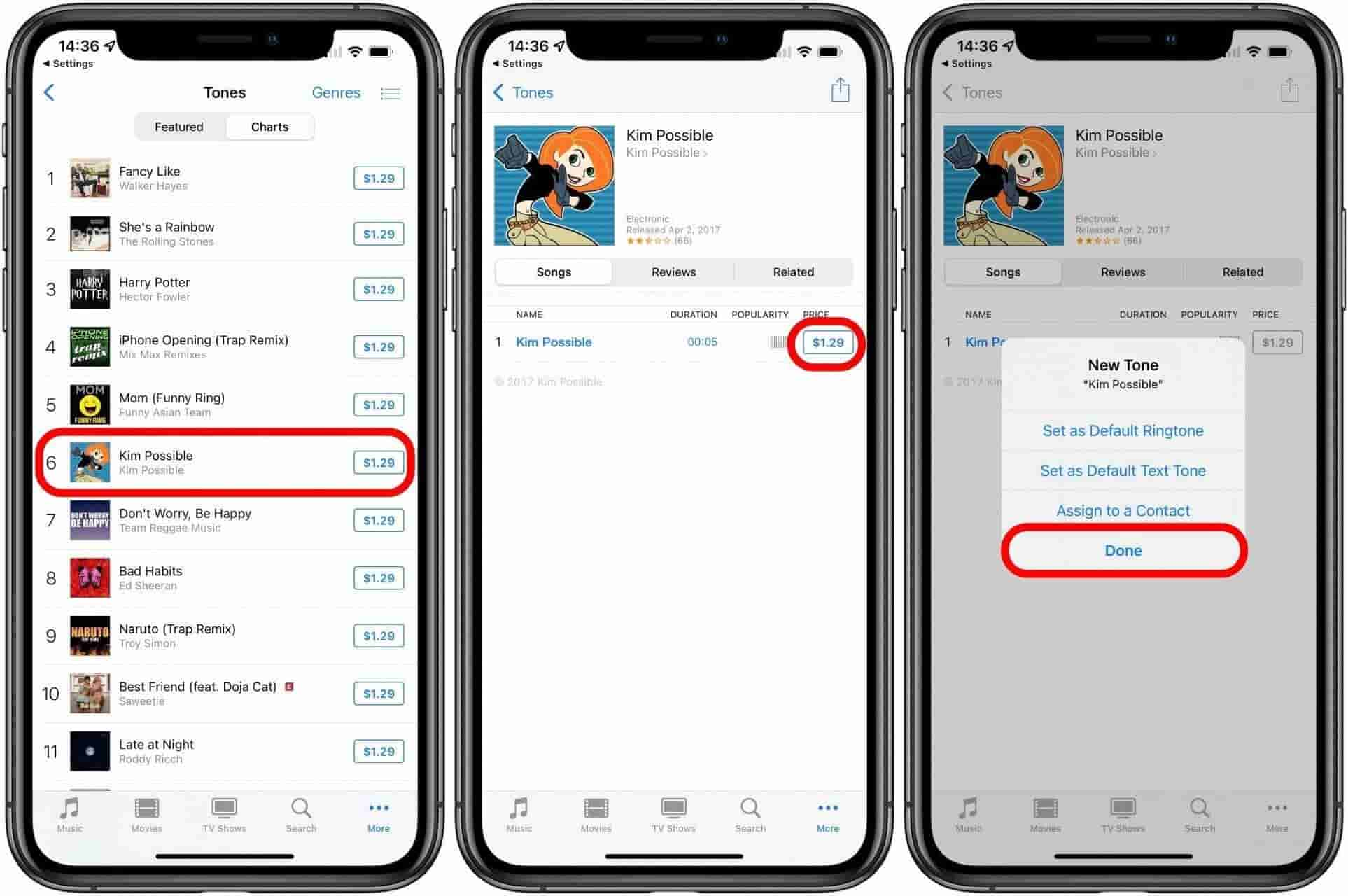
步驟#5。 要最終完成購買,您將被要求輸入您的 Apple ID 憑據(您的用戶名和您使用的密碼)。
完成上述步驟後,這意味著您剛剛完成了從 Apple 鈴聲商店購買鈴聲。 您應該能夠在設備的鈴聲列表中看到那些。 您現在所要做的就是前往設備的“設置”,然後前往“聲音和触覺”,最後前往“鈴聲”。 您現在可以查找下載的鈴聲並將其設置為您的鈴聲,用於來電、短信通知、鬧鐘等。
部分3。 結論
從蘋果鈴聲商店購買鈴聲確實非常容易。 您可以簡單地使用我們在第二部分中介紹的程序,以防萬一您想嘗試這樣做。 此外,如果您正在考慮使用 Apple Music 歌曲作為您設備的鈴聲,您可以隨時尋求專業應用程序的幫助,例如 TunesFun Apple Music 音樂轉檔器.
發表評論